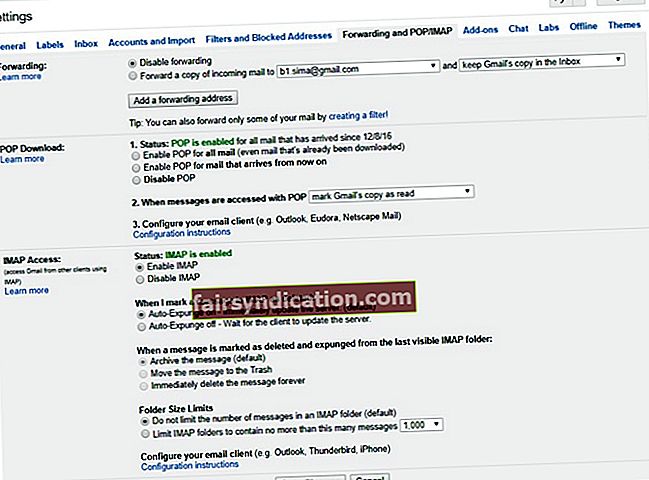'आप किसी ऐसी चीज़ से नहीं जुड़ सकते जिसके बारे में आप भावुक नहीं हैं'
गेम्मा क्रिस्टीना आर्टेरटोन
अच्छा पुराना आउटलुक पीसी उपयोगकर्ताओं के लिए एक वास्तविक वरदान साबित हुआ है: यह आपके ईमेल प्रबंधन और योजना को बेहतर बनाने के लिए एक बेहतरीन ऐप है। लेकिन क्या होगा अगर आप जीमेल को आउटलुक से कनेक्ट नहीं कर सकते हैं? क्या यह आपके पसंदीदा ग्राहक को अलविदा कहने का समय है?
खैर, आपको किसी भी मामले में इस पर विचार नहीं करना चाहिए। 'आउटलुक के साथ काम नहीं कर रहा जीमेल' काफी आसान समस्या है। सौभाग्य से, आप सही जगह पर आए हैं, क्योंकि हम आपको दिखाएंगे कि आउटलुक को कैसे ठीक किया जाए जीमेल से कनेक्ट नहीं होगा। बस धैर्य रखें और हमारे निर्देशों का ध्यानपूर्वक पालन करें।
इसलिए, यदि जीमेल आउटलुक में पासवर्ड मांगता रहता है, तो इसका मतलब है कि आपको निम्नलिखित कदम उठाने चाहिए:
1. आईएमएपी चालू करें
सबसे पहले, आइए जानें कि IMAP क्या है और आपको इसकी आवश्यकता क्यों है। IMAP का मतलब इंटरनेट मैसेजिंग एक्सेस प्रोटोकॉल है। इसका मुख्य कार्य ईमेल क्लाइंट और मेल सर्वर के बीच संचार को सक्षम करना है। यदि यह निष्क्रिय है, तो आउटलुक जीमेल से कनेक्ट नहीं होगा। इसका मतलब है कि अब बात को सक्षम करने का समय है:
- अपना जीमेल खाता दर्ज करें (अपने ब्राउज़र में जीमेल पर क्लिक करें)।
- ऊपरी दाएं कोने में आगे बढ़ें।
- गियर आइकन ढूंढें और सेटिंग मेनू खोलने के लिए उस पर क्लिक करें।
- अग्रेषण और पीओपी/आईएमएपी टैब पर जाएं।
- IMAP सक्षम करें विकल्प पर आगे बढ़ें और इसे चुनें।
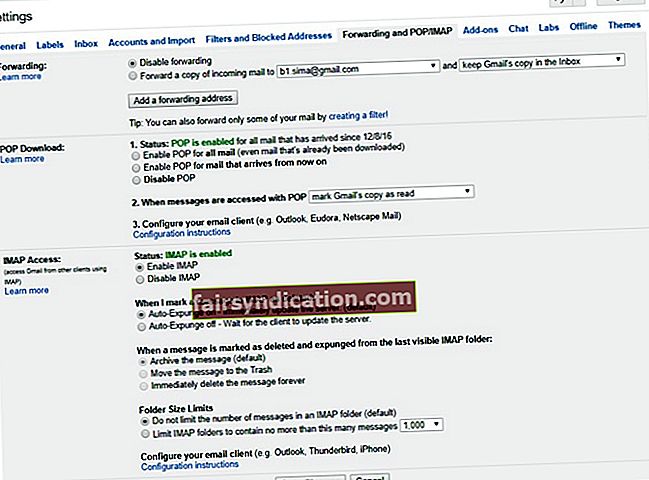
- सुनिश्चित करें कि स्थिति कहती है, 'IMAP सक्षम है'।
- अपने परिवर्तन सहेजें।
बहुत बढ़िया। यह आपके जीमेल खाते की सुरक्षा सेटिंग्स को बदलने का समय है।
2. कम सुरक्षित ऐप्स को अनुमति दें
वास्तव में, आपकी सुरक्षा सेटिंग्स समस्या के पीछे हो सकती हैं। यहाँ आपको क्या करना चाहिए:
- अपना Google खाता दर्ज करें: स्क्रीन के ऊपरी दाएं कोने में नेविगेट करें, अपने प्रोफ़ाइल चित्र पर क्लिक करें और मेरा खाता पर क्लिक करें।
- साइन-इन और सुरक्षा चुनें। फिर कनेक्टेड ऐप्स और साइट्स पर जाएं।
- कम सुरक्षित ऐप्स को अनुमति दें का पता लगाएँ और इस सुविधा को सक्षम करें।
- परिवर्तनों को सहेजना सुनिश्चित करें।
आपकी सफलता निकट ही है, इसलिए अपने तरीके से काम करते रहें।
3. एक ऐप पासवर्ड बनाएं
अब आपको एक विशेष पासवर्ड सेट करना चाहिए - आप इसका उपयोग आउटलुक से जीमेल में लॉग इन करने के लिए करेंगे। यहां बताया गया है कि आप ऐसा कैसे कर सकते हैं:
- एक बार अपने Google खाते में, साइन-इन और सुरक्षा अनुभाग में जाएं।
- ऐप पासवर्ड खोजें और उस पर क्लिक करें।
- अपना जीमेल अकाउंट पासवर्ड दें।
- ड्रॉप-डाउन मेनू से आउटलुक चुनें।
- जनरेट बटन दबाएं।
- आपको 16 अंकों का पासवर्ड दिखाई देगा। आउटलुक से जीमेल एक्सेस करने के लिए यह आपका पासवर्ड है।
ओह, सबसे कठिन हिस्सा खत्म हो गया है!
4. जीमेल को आउटलुक से कनेक्ट करें
अब आपको अपना जीमेल अकाउंट आउटलुक में जोड़ना चाहिए:
- अपना आउटलुक ऐप चलाएं।
- फ़ाइल पर क्लिक करें। खाता जोड़ें चुनें.
- 'मैन्युअल सेटअप या अतिरिक्त सर्वर प्रकार' चुनें।
- आगे बढ़ने के लिए अगला क्लिक करें।
- अगली विंडो में, "पीओपी या आईएमएपी" चुनें और नेक्स्ट पर क्लिक करें।
- अगली स्क्रीन पर एक बार अपना उपयोगकर्ता, सर्वर और लॉगऑन जानकारी प्रदान करें।
- 'खाता सेटिंग्स का परीक्षण करें ...' का पता लगाएं, 'अगला क्लिक होने पर स्वचालित रूप से खाता सेटिंग्स का परीक्षण करें' के बगल में स्थित बॉक्स को चेक करें।
- अब 'मोर सेटिंग्स' पर क्लिक करें। आपको इंटरनेट ई-मेल सेटिंग्स बॉक्स में ले जाया जाएगा।
- आउटगोइंग सर्वर पर जाएं। 'मेरे आउटगोइंग सर्वर (एसएमटीपी) को प्रमाणीकरण की आवश्यकता है' के बगल में स्थित बॉक्स को चेक करें।
- "मेरे आने वाले मेल सर्वर के समान सेटिंग्स का उपयोग करें" चुनें।
- अब एडवांस्ड टैब पर जाएं।
- इनकमिंग सर्वर (IMAP) को 993 . पर सेट करें
- अपने आउटगोइंग सर्वर (SMTP) को 465 पर सेट करें।
- एन्क्रिप्टेड कनेक्शन के प्रकार के रूप में एसएसएल चुनें।
- ओके और नेक्स्ट पर क्लिक करें।
- अपने कनेक्शन का परीक्षण करने के लिए आउटलुक की प्रतीक्षा करें।
- आगे बढ़ने के लिए ऑल-क्लियर प्राप्त करें और क्लोज पर क्लिक करें।
- समाप्त क्लिक करें।
देवियों और सज्जनों, यह बात है - आपका आउटलुक अब घड़ी की कल की तरह चलने वाला है। यदि यह फिर भी सुस्त या अस्थिर है, तो हम आपको अपने सिस्टम को साफ करने और अपनी इंटरनेट सेटिंग्स को अनुकूलित करने की सलाह देते हैं। वैसे, Auslogics BoostSpeed आपके लिए ऐसा कर सकता है और आपका बहुत समय बचा सकता है।
इसके अलावा, ध्यान दें कि बहुत से उपयोगकर्ताओं ने ऐप के अनुत्तरदायी होने की सूचना दी है, इसलिए यदि आप ऐसा करते हैं, तो 'आउटलुक नॉट रिस्पॉन्सिंग' समस्या को ठीक करने के तरीके के बारे में हमारे सुझावों की जाँच करना सुनिश्चित करें।
अब आप जानते हैं कि आउटलुक को कैसे ठीक किया जाए जीमेल से कनेक्ट नहीं होगा।
क्या हमारे निर्देश उपयोगी साबित हुए हैं?
हम आपकी प्रतिक्रिया की प्रतीक्षा कर रहे हैं!